Transakcja oznaczona kodem WMS_PZ przeznaczona jest do przyjmowania towaru na magazyn. Rozpoczynając transakcję użytkownik podaje kod asortymentu, po czym system wyświetla dane dotyczące produkt. Po weryfikacji danych przechodzimy do zakładki paleta i uzupełniamy pola ilość, data produkcji oraz termin ważności. W następnym kroku użytkownik może dodać kolejną pozycję do dokumentu lub zamknąć paletę oraz nadać jej lokalizację.
Na przedstawionym obrazku widoczna jest mobilna aplikacja magazynowa Studio WMS.net, która służy do zarządzania procesem przyjęć magazynowych.
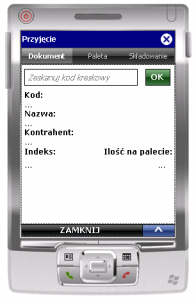
Ekran pokazuje formularz o nazwie „Przyjęcie” z zakładkami „Dokument”, „Paleta” i „Składowanie” u góry. Co sugeruje, że aplikacja oferuje zorganizowany sposób na wprowadzanie i przeglądanie informacji związanych z poszczególnymi aspektami procesu przyjęcia towarów.
W głównej części ekranu znajdują się pola do wprowadzania danych, takie jak „Kod”, „Nazwa”, „Kontrahent”, „Indeks” oraz „Ilość na palecie”. Te pola są przeznaczone do wpisywania lub skanowania informacji o produktach przyjmowanych do magazynu. W tym identyfikacji palet i ilości produktów na nich się znajdujących.
Na dole ekranu widnieje przycisk „ZAMKNIJ”, który umożliwia zamknięcie formularza przyjęcia i powrót do innych funkcji aplikacji. Interfejs aplikacji jest prosty i intuicyjny. A to ma na celu ułatwienie użytkownikom szybkiego i skutecznego zarządzania procesami magazynowymi za pomocą urządzenia mobilnego.
Zdjęcie przedstawia mobilną aplikację magazynową Studio WMS.net.
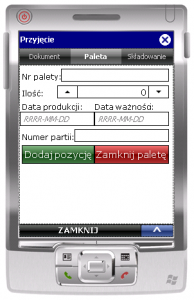
Z interfejsem użytkownika do procesu przyjęcia towarów do magazynu, który może być wspomagany przez skaner kodów kreskowych. Na ekranie widoczne są zakładki „Dokument”, „Paleta” i „Składowanie”. Co sugeruje modułową strukturę aplikacji, umożliwiającą użytkownikowi nawigację między różnymi aspektami procesu przyjęcia.
Formularz na ekranie zawiera pola do wprowadzania danych takich jak „Nr palety”, „Ilość”, „Data produkcji”, „Data ważności” oraz „Numer partii”, które są niezbędne do śledzenia i zarządzania towarem. Pola „Data produkcji” i „Data ważności” zawierają placeholdery „RRRR-MM-DD”, co wskazuje na format daty, jaki należy wprowadzić.
Na dole ekranu znajdują się przyciski „Dodaj pozycję” i „Zamknij paletę”, które służą do dodawania szczegółowych informacji o produktach na palecie i finalizowania procesu przyjęcia. Przycisk „ZAMKNIJ” na samym dole umożliwia wyjście z bieżącego ekranu formularza. Całość interfejsu jest zaprojektowana z myślą o prostocie i funkcjonalności. To ułatwia pracę w szybkim środowisku magazynowym, a integracja ze skanerem pozwala na szybkie i dokładne wprowadzanie danych.
Na prezentowanym obrazie wyświetlany jest interfejs użytkownika mobilnej aplikacji magazynowej Studio WMS.net, która współpracuje ze skanerem kodów kreskowych.
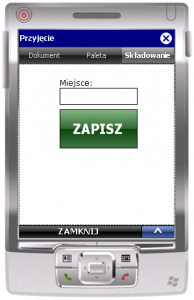
Ekran pokazuje zakładkę „Składowanie” w procesie przyjęcia towarów, z polem tekstowym oznaczonym jako „Miejsce:”, gdzie użytkownik może wprowadzić lokalizację magazynową towaru.
Centralnym punktem ekranu jest duży, zielony przycisk „ZAPISZ”, który prawdopodobnie służy do potwierdzenia wprowadzonych informacji i zapisania ich w systemie. Na dole ekranu znajduje się przycisk „ZAMKNIJ”, który umożliwia wyjście z aktywnego widoku lub zakończenie bieżącej operacji.
Interfejs jest minimalistyczny, co pozwala na szybką i bezbłędną obsługę, a integracja ze skanerem kodów kreskowych znacząco upraszcza proces wprowadzania danych, zwiększając efektywność pracy w magazynie.








